
时间:2023-03-07 编辑:hyd
有很多小伙伴在使用AutoCAD2014时,发现自己不小心将功能区工具栏关闭了,那么应该怎么办呢?下面通过这篇文章给大家介绍一下如何解决这个问题。
首先打开CAD2014软件,先看工具栏顶层看CAD选的是什么模式。它有cad经典、二维草图与注释、三维建模等选项。我们常用的是Auto CAD经典模式。
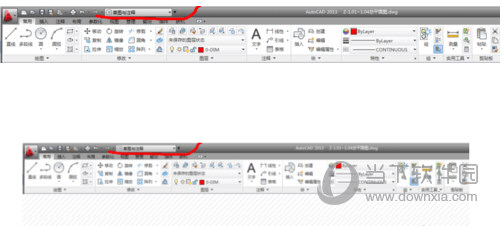
若不是Auto CAD经典模式,则可以通过重新选择模式来重置。点击工具栏的倒三角,有模式选择,我们选择Auto CAD经典模式。
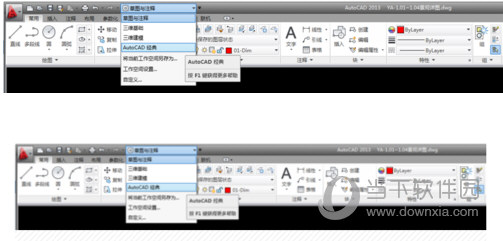
操作完了之后会很惊喜的发现,工具栏神奇的出现了。由于是重置,一些其他的不常用的工具栏也会七七八八摆在上面,我们点击它的右上角x把它们都关掉即可。
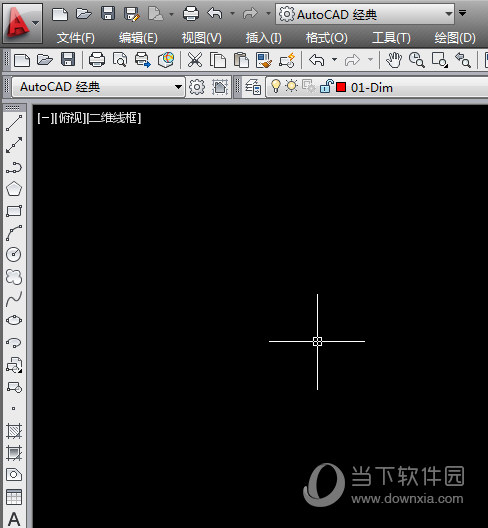
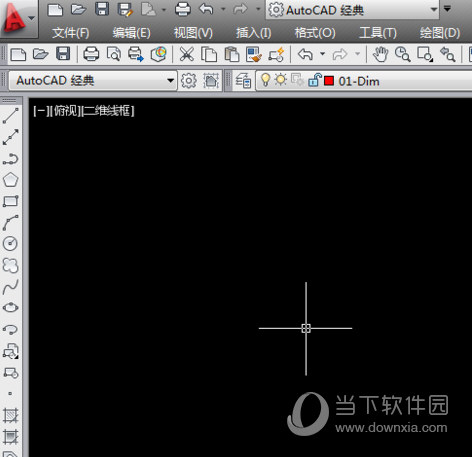
若是Auto CAD经典模式,单击顶层工具栏里的工具,接着点击最后的选项。在选项栏进去之后的页面选择倒数第二个配置。

左边的白框里有多种选择,我们不用管它的存在。直接点击重置,然后点击确定就可以了。
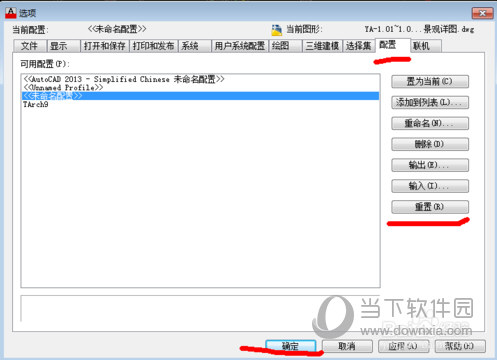
此方法与方法一效果一样的,工具栏也出来了。
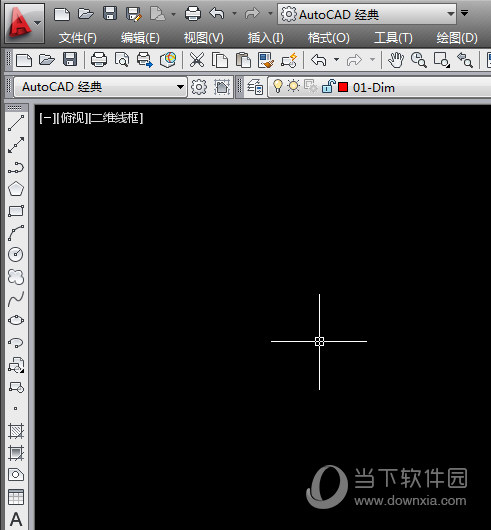
此方法适用于Auto CAD2004、Auto CAD2007、Auto CAD2008等不同版本。
好了,以上就是小编为大家带来关于cad2014不显示工具栏这个问题的全部内容介绍了,希望能帮助到你。
上文就是小编为您带来的怎么办 菜单栏消失解决方法了,你学会了吗?若还有疑问请多多关注游戏爱好者!
AutoCAD2014相关攻略推荐:
AutoCAD2014工具栏如何设置?AutoCAD2014工具栏设置方法介绍
AutoCAD2014画圆与两条直线相切如何绘制?画圆与两条直线相切绘制方法介绍